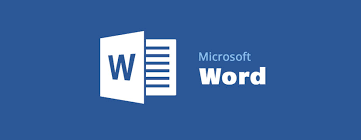Autor: Miriam M. Méndez Velázquez / miriam.mendez@vcl.jovenclub.cu
Setting watermark in a Word document

Una marca es una señal hecha en una persona, animal u objeto, para distinguirla de otra, o denotar calidad o pertenencia. La marca de agua es una técnica digital en la que se superpone un texto o una imagen a un documento para expresar características del mismo. Ella permite señalar si se trata de un borrador o un texto ya terminado, además propicia situar elementos de publicidad, como es la URL del sitio del autor. Por otra parte, posibilita indicar la utilización que puede dársele ya sea de uso limitado, confidencial o secreto.
Pasos para situar una marca de agua a un documento de Microsoft Word
- Primeramente, vaya a la ficha Diseño y en el grupo Fondo de página haga clic en Marca de agua. Ahí encontrará varias marcas de agua prediseñadas.
- A continuación, dé clic en una marca de agua prediseñada. Por ejemplo, en Confidencial o en Urgente, en la galería de marcas de agua que se presenta. Esta acción insertará, en el documento, la marca de agua con el texto seleccionado.
- El texto de la marca de agua también puede ser personalizado, por ejemplo, incluir el nombre del autor.
- Dé clic en Marcas de agua personalizadas…. Aquí se mostrará una caja de texto que brinda la posibilidad de modificar los diferentes elementos del contenido de la misma.
- En caso de que desee eliminar la marca de agua que ha situado en el documento, dé clic en Quitar marca de agua y ella será retirada del mismo.
Situar una marca de agua en un documento es un recurso muy útil para comunicar las características y las limitaciones del mismo, además permite agregar información subliminar al texto que se brinda y ofrece la posibilidad de personalizarlo.
Palabras claves: documento, marca de agua, Microsoft Word, texto, consejero
Key words: document, check mark of water, Microsoft Word, text, adviser
Referencias bibliográficas
- Logaster. (2019). Cómo poner una marca de agua en Word. Recuperado el 16 de julio del 2019 de, https://www.logaster.com.es/blog/create-watermark-in-word/
- Tecnologia-informatica. (s/f). Insertar marca de agua en Word. Recuperado el 16 de julio del 2019 de, https://tecnologia-informatica.com/insertar-marca-de-agua-word/
- Computerhoy. (s/f). Cómo añadir una marca de agua a un texto en Word. Recuperado el 16 de julio del 2019 de, https://computerhoy.com/tutoriales/tecnologia/como-anadir-marca-agua-texto-word-255893
- Saberprogramas. (s/f). Añadir marca de agua en Word, texto o imagen. Recuperado el 16 de julio del 2019 de, https://saberprogramas.com/marca-de-agua-texto-imagen-word/